アンケート結果や売上実績などを説明する際に便利な円グラフですが、パワポのデフォルト設定で作るとなんだか見にくかったり、ダサくなってしまいがちです。
そこで今回は「円グラフ」のテンプレートを4つを作成してみました!
もちろん、作成したテンプレートは配布していますので、ぜひダウンロードして活用してみてください。
目次
1.シンプルなドーナツ型グラフ
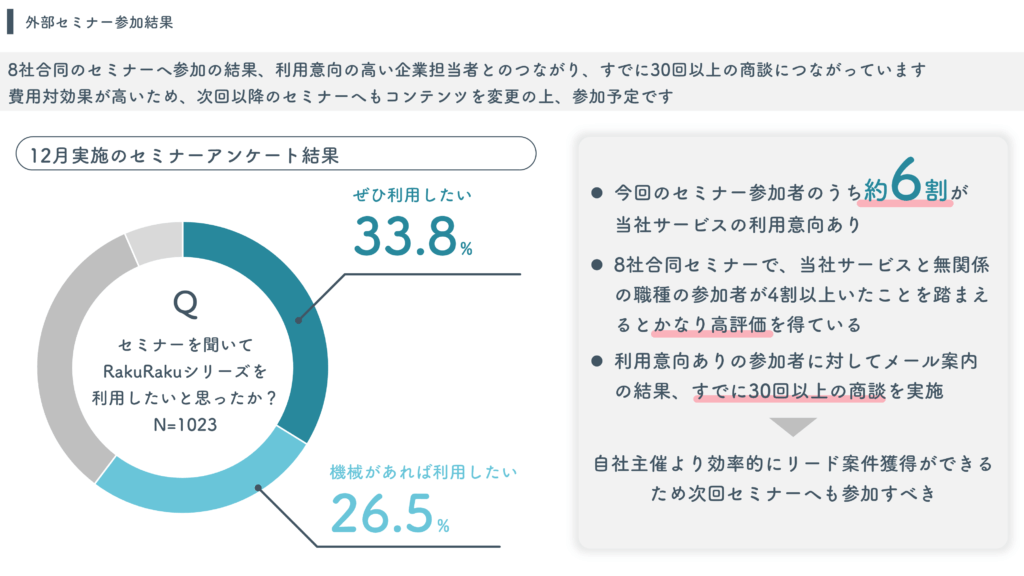
まずはシンプルなドーナツ型グラフを使ったスライドです。
アンケート内容をドーナツ型グラフ中心の余白に記載しつつ、アンケート結果をグラフで示すことで、スペースを有効活用してみました。注目してほしい要素の色を変えることで視認性も高くなっているかなと思います。
2.シンプルなドーナツ型グラフを並列配置
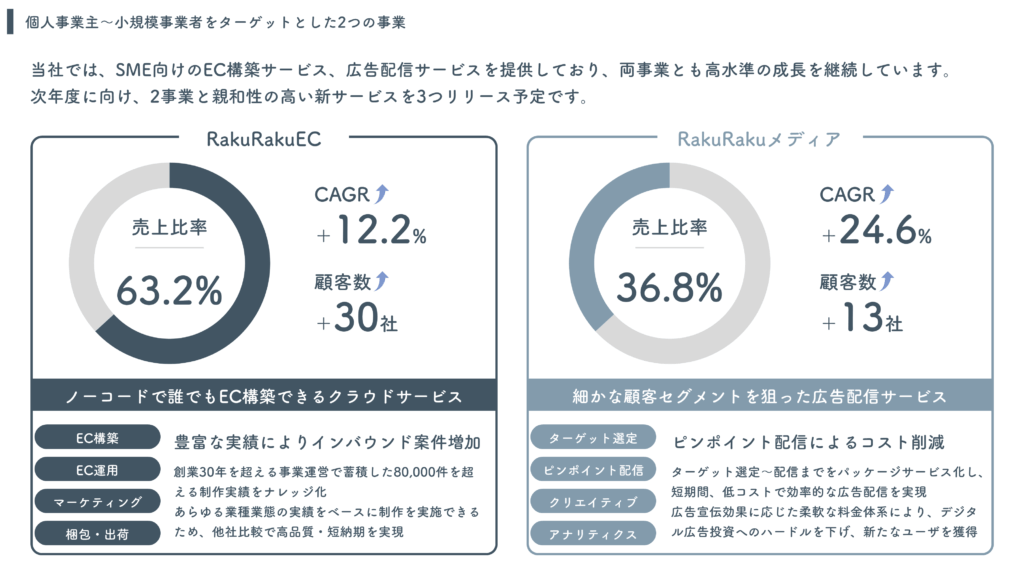
こちらはドーナツグラフを並列に配置して、2つのグラフを比較できるようにしたスライドです。
2つのグラフは、各事業の売上構成比を示しており、合わせて100%になるようになっています。複数の要素の構成比率を比較で説明するような場合にこちらのレイアウトを参考にしていただければと思います。
3.各要素の説明付きドーナツ型グラフ
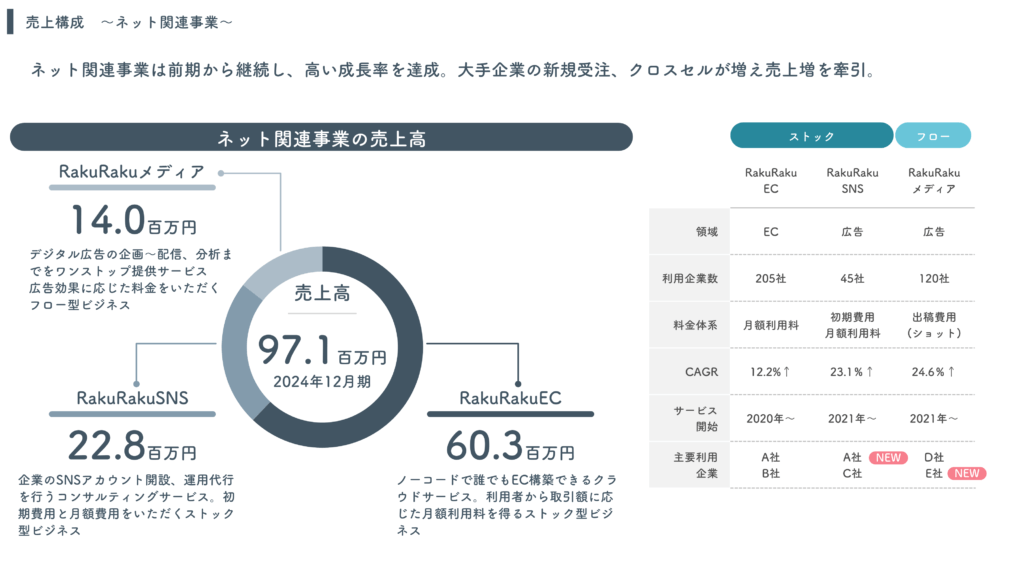
続いてはドーナツ型グラフを使いつつ、情報量を多めにしたスライドです。
ドーナツ型グラフは各要素を示すスペースが少ないため、このスライドのようにグラフ外に要素名や説明を配置すると良いと思います。
各要素の説明を詳細にしたいような場合は、このスライドを参考にしてみていただければと思います。
4.円グラフ×ドーナツ型グラフ
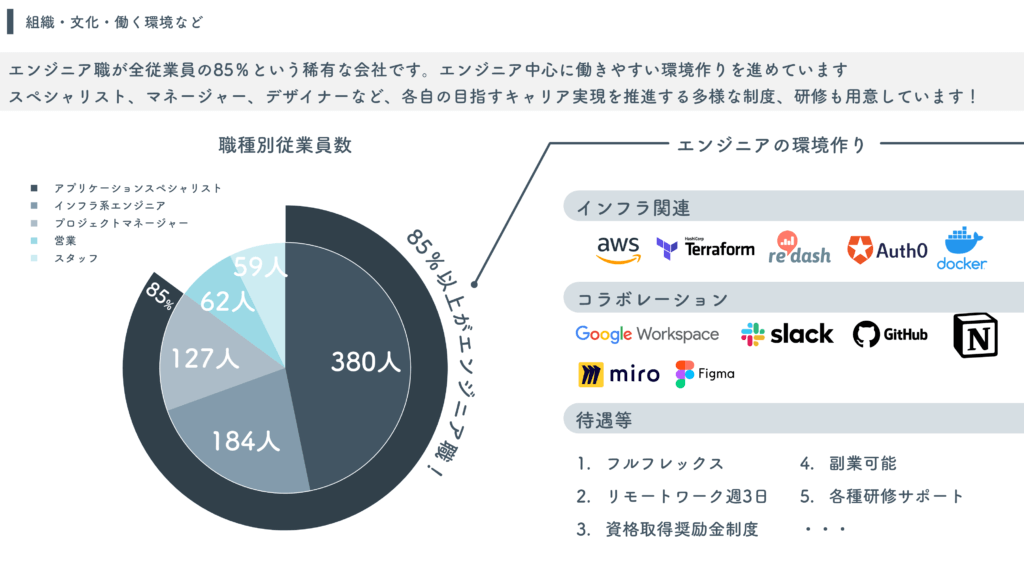
最後は、円グラフとドーナツ型グラフを組み合わせたグラフを使ったスライドです。
円グラフは絶対数を示し、外側のドーナツ型グラフは割合を視覚的に示すために使っています。
各要素の内訳を示しつつ、割合を視覚的に表現したいような場合はこちらのレイアウトを参考にしてもらえればと思います!
5.ダウンロード(円グラフ4種類)
今回紹介させていただいたスライドは以下からダウンロードしてご利用ください。社内利用の企画書、顧客向けの提案書等に個人・商用目的ともに無料でご利用いただけます。また、カスタマイズもご自由にいただけます。
※個人情報の入力は不要です。 クリックするとファイルがダウンロードされます。
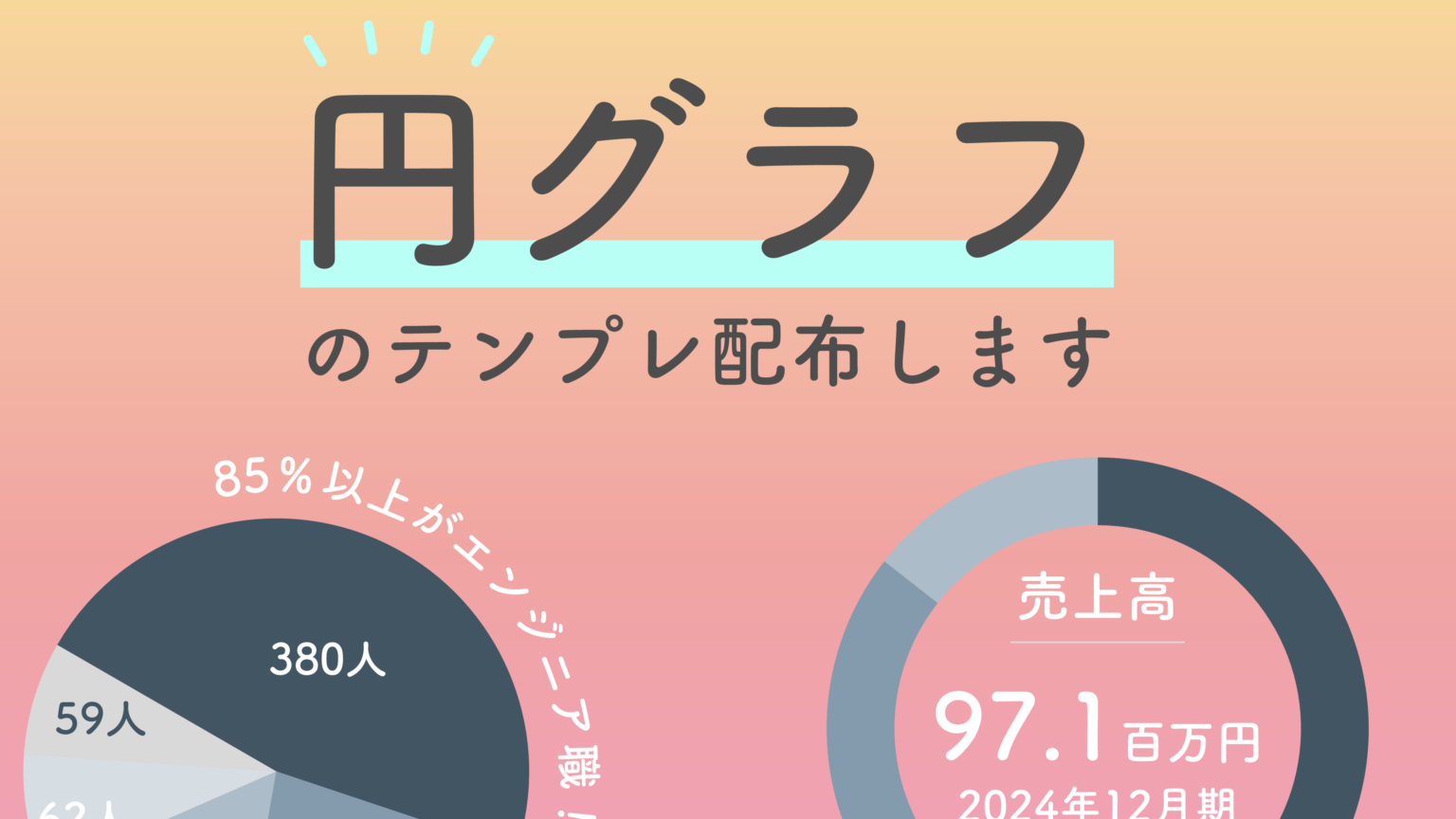
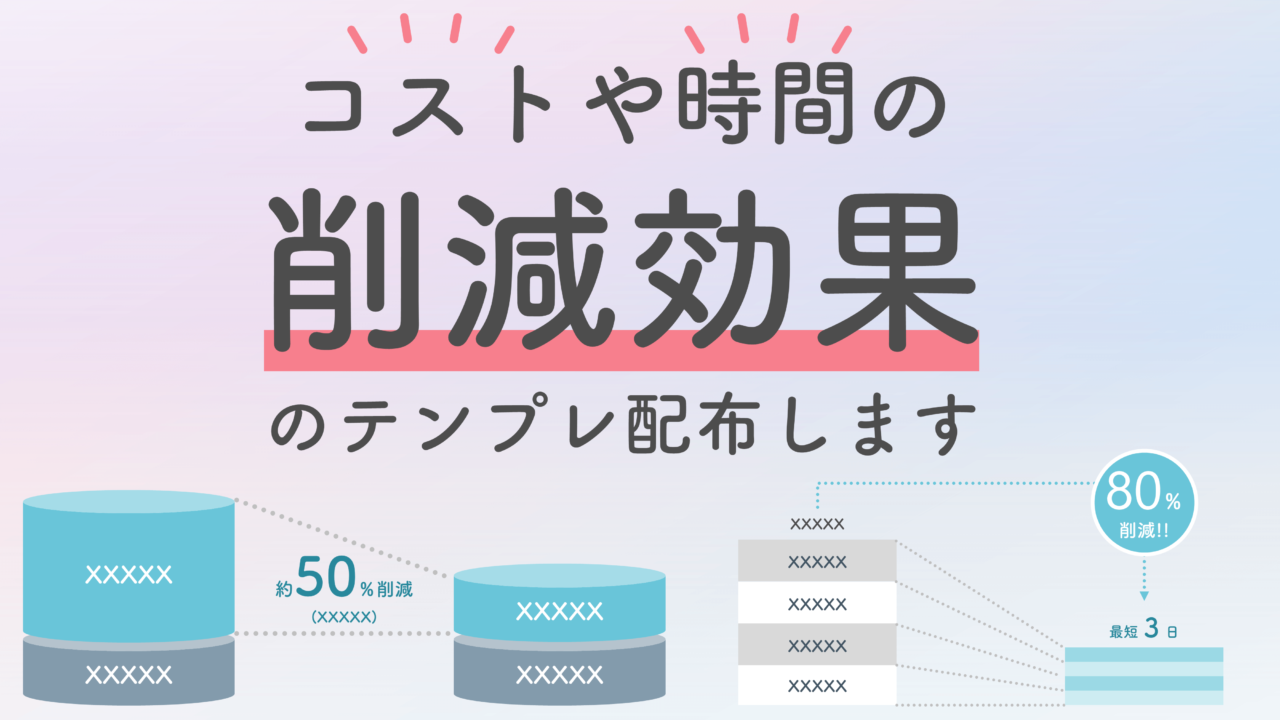
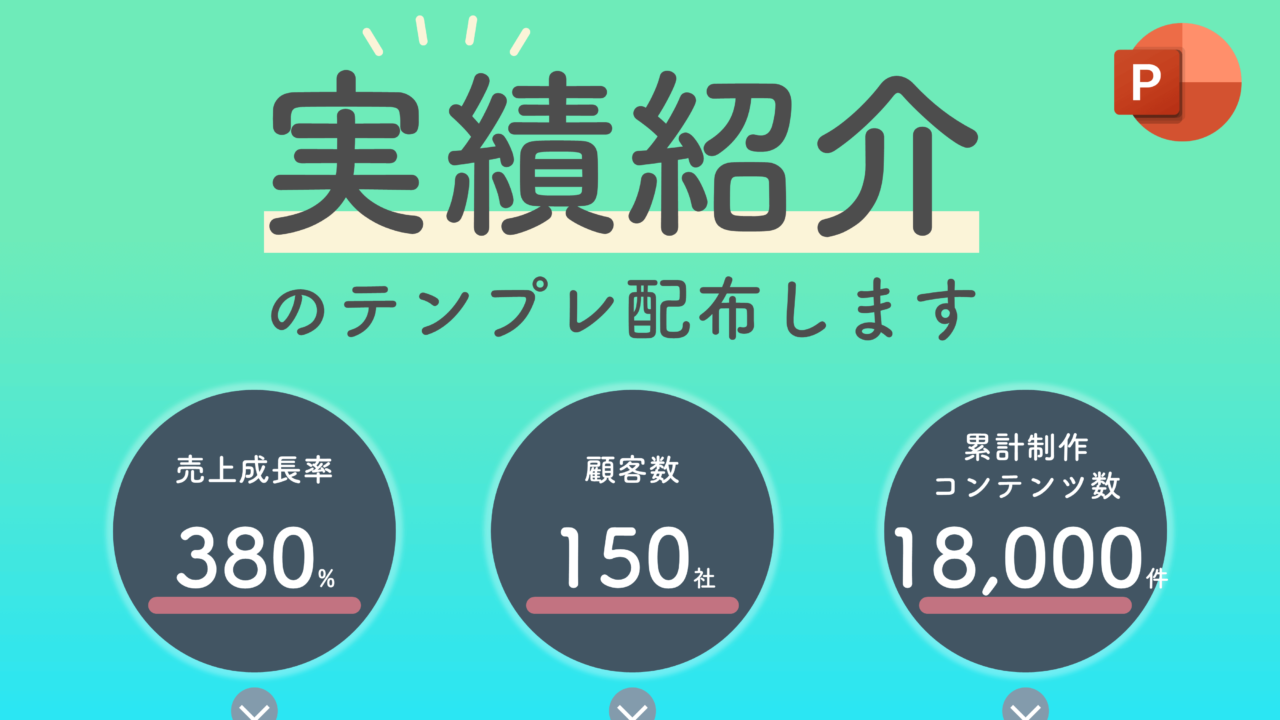
コメント